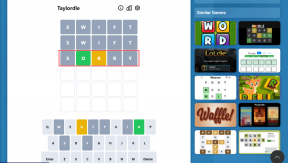რატომ წერს ჩემი ელფოსტა რიგში?
Miscellanea / / June 23, 2022

ოდესმე იმედგაცრუებული ყოფილხართ ფოსტით რიგში? და იქნებ გაინტერესებთ, რატომ წერს ჩემი ელ.წერილი რიგში? შეიძლება გქონდეთ ამდენი კითხვა, როგორც ზემოთ აღწერილი, და საინტერესო ფაქტია, რომ თქვენი ფოსტა დგას რიგში, სავარაუდოდ Gmail-ში თქვენს Android მოწყობილობებზე. ეს საკითხი დისკრიმინაციულად აყენებს ელ.წერილს მარყუჟში და, შედეგად, ყველა ფოსტა დადგება რიგებში Outbox-ში. თქვენი Gmail აპი შეეცდება ელფოსტის ხელახლა გაგზავნას მოგვიანებით. მიუხედავად ამისა, თუ თქვენ ეძებთ რჩევებს იმის შესახებ, თუ რას ნიშნავს რიგში დგომა Gmail-ზე და როგორ გაასწოროთ ის, ეს სტატია დაგეხმარებათ ამაში. Დავიწყოთ!

შინაარსი
- რატომ წერს ჩემი ელფოსტა რიგში?
- წინასწარი შემოწმებები
- მეთოდი 1: გადაამოწმეთ Google სერვერების სტატუსი
- მეთოდი 2: გადატვირთეთ ტელეფონი
- მეთოდი 3: უზრუნველყოს სათანადო ქსელის კავშირი
- მეთოდი 4: ჩართეთ ფონის მონაცემები
- მეთოდი 5: გამორთეთ ბატარეის დაზოგვის რეჟიმი
- მეთოდი 6: განაახლეთ Gmail აპი
- მეთოდი 7: განაახლეთ Android OS
- მეთოდი 8: იძულებითი შეჩერება Gmail აპი
- მეთოდი 9: Gmail აპის ხელახლა სინქრონიზაცია
- მეთოდი 10: დააყენეთ ელფოსტის დღეები სინქრონიზაციის ვარიანტზე
- მეთოდი 11: წაშალეთ Gmail აპლიკაციის ქეში
- მეთოდი 12: ბრაუზერის ქეშის გასუფთავება
- მეთოდი 13: ხელახლა დაამატეთ Google ანგარიში
- მეთოდი 14: ხელახლა დააინსტალირეთ Gmail
- მეთოდი 15: შეასრულეთ ქარხნის გადატვირთვა
რატომ წერს ჩემი ელფოსტა რიგში?
იმდენი მიზეზი არსებობს იმის უკან, რის გამოც ჩემი ელფოსტა ამბობს რიგში დებულ შეკითხვას. რამდენიმე პასუხისმგებელი ფაქტორი, რომელიც იწვევს Gmail რიგებს, ჩამოთვლილია ამ განყოფილებაში. მაგრამ ყოველთვის მიზანშეწონილია პრობლემის ძირეული მიზეზის გაანალიზება. აქ არის რამოდენიმე მიზეზი, რის გამოც Gmail-მა ანდროიდის პრობლემების რიგში დააყენა.
- ცუდი ქსელის კავშირი
- შეფერხებულია Gmail სერვერები
- თქვენი Gmail ანგარიშის საცავში მეხსიერების ადეკვატური სივრცის ნაკლებობა
- ლიმიტების გადაჭარბებული ფაილების მიმაგრება
- რამდენიმე ელ.ფოსტის გაგზავნა ერთდროულად
- მოძველებული Gmail აპი და Android OS
- Google ანგარიში შეიძლება არ იყოს სათანადოდ სინქრონიზებული
Შენიშვნა: შეგიძლიათ მიჰყვეთ ჩვენს სახელმძღვანელოს Google Drive-ის მრავალი ანგარიშის სინქრონიზაცია.
ახლა თქვენ იცით, რა იწვევს Android-ის პრობლემას Gmail-ის რიგში. გადადით შემდეგ განყოფილებაზე, რათა ისწავლოთ როგორ გამოასწოროთ იგივე.
წინასწარი შემოწმებები
სანამ ქვემოთ განხილულ მეთოდებს მიჰყვებით, უნდა დარწმუნდეთ, პრობლემა თქვენს მობილურ აპლიკაციაშია თუ სხვა ფაქტორებთან.
- Გახსენი შენი დესკტოპის ან ლეპტოპის და გაგზავნეთ ფოსტა ნებისმიერ თქვენს მეგობარს. თუ ფოსტა წარმატებით იქნა მიწოდებული, მაშინ მობილური აპის პრობლემაა.
- თუ თქვენ არ შეგიძლიათ ფოსტის გაგზავნა რომელიმე თქვენი მოწყობილობიდან, მაშინ ეს უნდა გააკეთოთ დაელოდეთ სერვერის მხარის პრობლემის მოგვარებას. შეგიძლიათ სცადოთ ხელახლა მას შემდეგ, რაც სერვერები ნორმალურ რეჟიმში დაბრუნდებიან.
- ასევე დარწმუნდით, რომ თქვენ ხართ 25 მბ-ზე ნაკლები დანართის გაგზავნა.
მობილურ აპებთან დაკავშირებული პრობლემების შემთხვევაში, შემდეგი ნაბიჯები დაგეხმარებათ მათ მოგვარებაში.
მეთოდი 1: გადაამოწმეთ Google სერვერების სტატუსი
Google სერვერები თითქმის არ იშლება. მიუხედავად ამისა, მოულოდნელ სიტუაციებში, თუ ფიქრობთ სერვერის პრობლემაზე, შეგიძლიათ შეამოწმოთ Gmail-ის სტატუსი, აქტიურია თუ გათიშული შენარჩუნებისთვის. მიჰყევით ქვემოთ მოყვანილ ნაბიჯებს Gmail-ის რიგის Android-ის პრობლემის მოსაგვარებლად.
1. ეწვიეთ ოფიციალურ პირს Google Workspace გვერდი თქვენი ტელეფონის ბრაუზერში.

2. შეამოწმეთ არის თუ არა სერვერის მხრიდან რაიმე პრობლემა. თუ ასეა, ლოდინის გარდა სხვა გზა არ გაქვთ.
მეთოდი 2: გადატვირთეთ ტელეფონი
მიუხედავად ამისა, თუ იცით, რატომ წერია ჩემს ელფოსტაზე რიგის პრობლემა, შეგიძლიათ იგივე მოაგვაროთ თქვენი Android მოწყობილობის გადატვირთვით. შეგიძლიათ ან გადატვირთოთ თქვენი მოწყობილობა ან გამორთოთ მოწყობილობა და ხელახლა ჩართოთ გარკვეული დროის შემდეგ.
1. დაიჭირეთ Ჩამრთველი ღილაკი თქვენი მობილურის მხარეს.
2. ახლა, შემდეგ მენიუში, შეეხეთ გადატვირთვა ვარიანტი.
შენიშვნა: ასევე შეგიძლიათ დააჭიროთ Გამორთვა თქვენი მოწყობილობის გამორთვის ხატულა. თუ ასე მოიქცევით, ხანგრძლივად დააჭირეთ ღილაკს ჩართვის ღილაკი თქვენი მობილურის მხარეს თქვენი Android მოგვიანებით.

3. დაელოდეთ ტელეფონის გადატვირთვას და შეამოწმეთ, შეძელით თუ არა გამოსწორება Gmail-ის რიგის პრობლემა მოგვარდა თუ არა.
ასევე წაიკითხეთ: რატომ ითიშება ჩემი ინტერნეტი ყოველ რამდენიმე წუთში?
მეთოდი 3: უზრუნველყოს სათანადო ქსელის კავშირი
ზოგჯერ, თუ თქვენი ქსელის კავშირი არ არის სტაბილური, თქვენ არ შეგიძლიათ ფოსტის გაგზავნა, როგორც ამას ჩვეულებრივ აკეთებთ. თქვენ შეგიძლიათ მარტივად დაალაგოთ ეს თქვენს ბრაუზერში რაიმეს ძიებით. თუ ძიების შედეგები არ მიგიღიათ, ეს ნიშნავს, რომ თქვენი ქსელის კავშირი არ არის სტაბილური. თუ იყენებთ ა VPN სერვისი, გამორთეთ და შეამოწმეთ, შეძელით თუ არა გამოასწორეთ რას ნიშნავს Gmail-ის პრობლემა Android-ზე. დარწმუნდით, რომ იყენებთ თქვენს მობილურ მონაცემთა კავშირს, როგორც ეს მოცემულია ქვემოთ.
1. შეეხეთ პარამეტრები აპის ხატულა აპლიკაციის უჯრაზე.

2. აქ, შეეხეთ SIM ბარათები და მობილური ქსელები ვარიანტი.

3. Ჩართე მობილური მონაცემები ვარიანტი, თუ ის გამორთულია, როგორც ნაჩვენებია ქვემოთ.

4. როდესაც შორს ხართ თქვენი ქვეყნის ან ქსელის დაფარვისგან (როუმინგული ქსელის გამოყენებით), შეეხეთ გაფართოებული პარამეტრები.
შენიშვნა: ოპერატორი უფასოდ გადაგიხდით მას შემდეგ, რაც ჩართავთ მონაცემთა საერთაშორისო როუმინგს.

5. შემდეგი, შეეხეთ ყუთს გვერდით საერთაშორისო როუმინგი და დააყენეთ ვარიანტი ყოველთვის, როგორც ნაჩვენებია.

6. შემდეგ, შეეხეთ Ხეტიალობს.

7. შეეხეთ Ჩართვა მოწოდების დასადასტურებლად.

მეთოდი 4: ჩართეთ ფონის მონაცემები
მაშინაც კი, თუ თქვენ ჩართული გაქვთ მობილური ინტერნეტი, თქვენ უნდა ჩართოთ ფონური მონაცემების გამოყენება, რათა დარწმუნდეთ, რომ თქვენი მოწყობილობა იყენებს მობილურ მონაცემებს მონაცემთა დაზოგვის რეჟიმშიც კი. ქვემოთ მოცემულია რამდენიმე ინსტრუქცია იგივეს გასაკეთებლად.
1. Გააღე პარამეტრები აპლიკაცია.

2. ახლა, შეეხეთ აპები.

3. შეეხეთ აპლიკაციების მართვა > Gmail, როგორც ნაჩვენებია.

4. შემდეგ, შეეხეთ მონაცემთა შეზღუდული გამოყენება.

5. ახლა აირჩიეთ შემდეგი პარამეტრები, თუ ისინი არ არის არჩეული და შეეხეთ კარგი.
- Ვაი - ფაი
- მობილური ინტერნეტი (SIM 1)
- მობილური ინტერნეტი (SIM 2) (თუ შესაძლებელია)

ახლა, თქვენი ანდროიდი უზრუნველყოფს სრულ წვდომას მობილურ მონაცემებზე მაშინაც კი, როდესაც ის მონაცემთა დაზოგვის რეჟიმშია. შეამოწმეთ, შეგიძლიათ თუ არა Gmail-ის რიგის Android-ის გამოსწორება, თუ ეს გამოწვეულია ფონური მონაცემების მოხმარების პრობლემებით.
ასევე წაიკითხეთ: Gmail-ის ანგარიშის გამოსწორების 5 გზა, რომელიც არ იღებს ელ.წერილს
მეთოდი 5: გამორთეთ ბატარეის დაზოგვის რეჟიმი
The ბატარეის დაზოგვის ფუნქციები თქვენს Android-ში მოწყობილობა დაგეხმარებათ დაზოგოთ ბატარეა სერვისების, სენსორების და აპების შეზღუდული ოპერაციებით. თუ თქვენს მოწყობილობაზე ჩართული გაქვთ ბატარეის დაზოგვის ვარიანტი, ქსელის კავშირი, Gmail და ჯანმრთელობის სხვა აპები შეიძლება გამორთული იყოს. ამან შეიძლება გამოიწვიოს განხილული საკითხი თქვენს Gmail აპში. ამიტომ, გირჩევთ, გამორთოთ ბატარეის დაზოგვის რეჟიმი თქვენს მოწყობილობაში, როგორც ეს მოცემულია ქვემოთ.
1. ჩამოწიეთ ქვემოთ შეტყობინებების უჯრა თქვენს Android მოწყობილობაზე.
2. ახლა გამორთე ბატარეის დამზოგი დაყენება, თუ ჩართულია.

მეთოდი 6: განაახლეთ Gmail აპი
თუ ყველა ზემოთ ჩამოთვლილი მეთოდი არ დაგეხმარათ იმის გადაჭრაში, თუ რატომ წერია ჩემს ელფოსტაზე რიგის პრობლემა, თქვენ უნდა დარწმუნდეთ, რომ აპი არის განახლებულია უახლესი ვერსიით თუ არა. გაემგზავრეთ თქვენი Play Store-ისკენ და შეამოწმეთ არის თუ არა Gmail განახლებული უახლესი ვერსიით ქვემოთ მოყვანილი ინსტრუქციების მიყოლებით.
1. გადაფურცლეთ თქვენს მთავარ ეკრანზე და შეეხეთ მას Play Store აპლიკაცია.

2. ჩაწერეთ და მოძებნეთ Gmail, როგორც გამოსახულია.

3A. თუ განახლება ხელმისაწვდომია, შეეხეთ განახლება ვარიანტი. დაელოდეთ სანამ თქვენი აპი განახლდება და შეამოწმეთ, შეძლებთ თუ არა Gmail-ის რიგის პრობლემის გამოსწორებას Android-ზე
3ბ. თუ თქვენი აპლიკაცია უკვე განახლებულია, დაინახავთ მხოლოდ გახსენით და დეინსტალაცია პარამეტრები.

ასევე წაიკითხეთ: ტოპ 30 საუკეთესო უფასო მასობრივი ელ.ფოსტის სერვისის პროვაიდერი
მეთოდი 7: განაახლეთ Android OS
შეგიძლიათ გამოასწოროთ, რას ნიშნავს რიგში დგომა Gmail-ზე თქვენი Android მოწყობილობის განახლებით. თქვენ შეგიძლიათ განაახლოთ თქვენი Android ან მობილური ინტერნეტის გამოყენებით ან Wi-Fi-ის გამოყენებით. Android ოპერაციული სისტემის განახლება დაგეხმარებათ გამოასწოროთ ყველა ხარვეზი და შეცდომა. თუ არ იცით როგორ განაახლოთ თქვენი Android, შეამოწმეთ ჩვენი სახელმძღვანელო 3 გზა თქვენს Android ტელეფონზე განახლებების შესამოწმებლად. თქვენი Android OS-ის განახლების შემდეგ, შეამოწმეთ, შეგიძლიათ თუ არა Gmail-ის რიგის პრობლემის მოგვარება.

მეთოდი 8: იძულებითი შეჩერება Gmail აპი
Gmail-იდან გასვლა და აპის იძულებით დახურვა სულ სხვაა. აპის იძულებით დახურვისას, აპის ყველა ფონური აპლიკაცია დაიხურება. ასე რომ, შემდეგ ჯერზე, როდესაც დაიწყებთ თქვენს აპლიკაციას, თქვენ უნდა დაიწყოთ იგი ნულიდან. მიჰყევით ქვემოთ ჩამოთვლილ ნაბიჯებს იმის გამოსასწორებლად, თუ რატომ არის ჩემი ელფოსტა რიგზე მითითებული.
1. ნავიგაცია და გახსენით პარამეტრები აპლიკაცია, როგორც ადრე გააკეთე.

2. აქ, შეეხეთ აპები.

3. შეეხეთ აპების მართვა > Gmail, როგორც ნაჩვენებია.

4. შემდეგ, შეეხეთ ძალით გაჩერება ვარიანტი ეკრანის ქვედა მარცხენა კუთხიდან.

5. და ბოლოს, დაადასტურეთ მოთხოვნა ღილაკზე დაჭერით კარგი (თუ რომელიმე).
ახლა, ხელახლა გაუშვით Gmail და შეამოწმეთ, შეძლებთ თუ არა პრობლემის მოგვარებას და მიიღეთ თუ არა პასუხი თქვენს კითხვაზე, რატომ არის ჩემი ელფოსტა წერია თუ არა რიგში შეკითხვა.
ასევე წაიკითხეთ: როგორ შევქმნათ YouTube ანგარიში Gmail-ის გარეშე
მეთოდი 9: Gmail აპის ხელახლა სინქრონიზაცია
თუ ყველა ზემოთ ჩამოთვლილი მეთოდი არ დაგეხმარებათ Gmail-ის რიგის პრობლემის გამოსწორებაში, მაშინ შეგიძლიათ სცადოთ თქვენი Gmail ანგარიშის ამოშლა თქვენი მოწყობილობიდან და ხელახლა დაამატოთ მოგვიანებით. აი, როგორ უნდა გავაკეთოთ ეს.
1. გაშვება პარამეტრები თქვენს ტელეფონზე.

2. გადადით ქვემოთ პარამეტრების ეკრანზე და შეეხეთ ანგარიშები დასინქრონიზაცია, როგორც ნაჩვენებია.

3. შემდეგი, შეეხეთ Google სიიდან.

4. შეეხეთ Gmail სინქრონიზაციის გამორთვის ვარიანტი.

5. ახლა, დაელოდეთ ცოტა ხანს და კვლავ შეეხეთ Gmail. სინქრონიზაცია კვლავ ჩაირთვება.

მას შემდეგ რაც ხელახლა მოახდინე Gmail-ის ანგარიშის სინქრონიზაცია თქვენს მოწყობილობაზე, გადატვირთეთ თქვენი Android შეამოწმეთ, გადაწყვიტეთ თუ არა, რას ნიშნავს რიგში დგომა Gmail-ის მოთხოვნაზე Android-ზე.
მეთოდი 10: დააყენეთ ელფოსტის დღეები სინქრონიზაციის ვარიანტზე
თქვენი Gmail იღებს ძველ წერილებს თქვენი აპიდან მხოლოდ რამდენიმე დღის განმავლობაში. თუ თქვენ ახლად დააკონფიგურირეთ თქვენი Gmail, ყველა ძველი ელფოსტა ასევე სინქრონიზდება. მიუხედავად იმისა, რომ ეს არის თქვენი ფოსტის მიღების უპირატესობა, ის ასევე ზრდის აპლიკაციის ქეშისა და შენახვას. იმის გადასაჭრელად, თუ რატომ წერია ჩემი ელფოსტა რიგში, თქვენ უნდა შეზღუდოთ თქვენი სინქრონიზაციის დღე 30-მდე. აქ არის რამდენიმე ინსტრუქცია იგივე.
1. გაუშვით Gmail აპლიკაცია თქვენს Android-ზე.
2. აქ, შეეხეთ მენიუს ჰამბურგერის ხატულა > პარამეტრები, როგორც ნაჩვენებია.

3. შემდეგ, შეეხეთ სასურველი ანგარიში.

4. შემდეგი, გადაახვიეთ ეკრანი ქვემოთ და შეეხეთ ელფოსტის დღეები სინქრონიზაციისთვის ვარიანტი.

5. ახლა შეასწორეთ დღეები 30 დღე და შეეხეთ კარგი.

ასევე წაიკითხეთ: 15 საუკეთესო ვირტუალური საფოსტო ყუთის უფასო სერვისის პროვაიდერი
მეთოდი 11: წაშალეთ Gmail აპლიკაციის ქეში
Android მოწყობილობები ინახავს ქეშს, როგორც დროებით მეხსიერებას, მაგრამ როდესაც ეს ძველი მონაცემები დროთა განმავლობაში ზიანდება, შეიძლება დაგჭირდეთ გაუმკლავდეთ რას ნიშნავს Gmail-ის პრობლემა. მიზანშეწონილია გაასუფთავეთ თქვენი აპლიკაციის ქეში პერიოდულად (60 დღეში ერთხელ მაინც), რათა თავიდან აიცილოთ რაიმე მომავალი პრობლემა. აქ მოცემულია რამდენიმე ინსტრუქცია Gmail აპის ქეშის წასაშლელად.
1. გადადით თქვენს მთავარ ეკრანზე და შეეხეთ პარამეტრები აპლიკაცია.

2. ახლა, შეეხეთ აპები.

3. შეეხეთ Მართვააპლიკაციები.
4. შემდეგ, შეეხეთ Gmail სიიდან, როგორც ნაჩვენებია.

5. შემდეგი, შეეხეთ შენახვა ვარიანტი.

6. შეეხეთ მონაცემების გასუფთავება.

7. ახლა, შეეხეთ Ქეშის გაწმენდა ვარიანტი, როგორც ნაჩვენებია.
შენიშვნა: ასევე შეგიძლიათ შეეხეთ ყველა მონაცემის გასუფთავება თუ გსურთ წაშალოთ ყველა მონაცემი Gmail-იდან.

მეთოდი 12: ბრაუზერის ქეშის გასუფთავება
თქვენი ინტერნეტ გამოცდილების გასაუმჯობესებლად, ქეში და ქუქი-ფაილები გეხმარებათ იგივეს გაკეთებაში. ყველა ეს ქეში და ქუქი ფაილი ინახება როგორც დროებითი მეხსიერება თქვენს შიდა მეხსიერებაში. როდესაც დღეები გადის, ყველა ეს დროებითი მოგონება გროვდება და ზომაში იმატებს. ეს წვავს თქვენს დისკზე ადგილს. იმის გამოსასწორებლად, თუ რატომ წერია ჩემს ელფოსტაზე რიგში, თქვენ უნდა გაასუფთავოთ ქეში და ქუქიები, თუ იყენებთ Gmail-ის ბრაუზერის ვერსიას. თუ არ იცით როგორ გაასუფთავოთ ქეში და ქუქიები Gmail აპში, შეამოწმეთ ჩვენი სახელმძღვანელო როგორ გავასუფთავოთ ქეში და ქუქიები Android მოწყობილობებზე. მას შემდეგ რაც გაასუფთავებთ ბრაუზერის ქეშს და ქუქი ფაილებს, შეამოწმეთ, შეგიძლიათ თუ არა Gmail-ის რიგის პრობლემის მოგვარება Android-ზე.

ასევე წაიკითხეთ: როგორ გავასუფთავოთ ქეში Android ტელეფონზე (და რატომ არის ეს მნიშვნელოვანი)
მეთოდი 13: ხელახლა დაამატეთ Google ანგარიში
თუ ამ სტატიაში მოცემული არცერთი მეთოდი არ დაგეხმარებათ Gmail-ის რიგის Android პრობლემის მოგვარებაში, შეგიძლიათ სცადოთ ხელახლა დაამატოთ თქვენი Google ანგარიში. ეს დაგეხმარებათ გადაჭრათ Gmail-თან დაკავშირებული ყველა პრობლემა და აქ მოცემულია რამდენიმე ინსტრუქცია თქვენი Google ანგარიშის ხელახლა დასამატებლად.
1. გაუშვით პარამეტრები აპლიკაცია და შეეხეთ ანგარიშები და სინქრონიზაცია.

2. შემდეგ, შეეხეთ Google > მეტი ვარიანტი, როგორც ნაჩვენებია.

3. ახლა, შეეხეთ ანგარიშის წაშლა ეკრანის ქვედა მხრიდან და დაადასტურეთ მოთხოვნა, ასეთის არსებობის შემთხვევაში.
4. ბოლოს და ბოლოს, დაამატეთ თქვენი Gmail ანგარიში ისევ თქვენს მოწყობილობაზე და შეამოწმეთ, მოაგვარეთ თუ არა Gmail-ის რიგის პრობლემა.
მეთოდი 14: ხელახლა დააინსტალირეთ Gmail
სავარაუდოდ, თქვენ მიიღებთ გამოსწორებას, თუ რატომ არის ჩემი ელფოსტა წერია რიგის პრობლემა, თქვენი Google ანგარიშის ხელახლა დამატებით. თუ არა, უნდა წაშალოთ Gmail და ხელახლა დააინსტალიროთ მოწყობილობის გადატვირთვის შემდეგ. აქ მოცემულია რამდენიმე ინსტრუქცია Gmail-ის ხელახლა ინსტალაციისთვის.
1. Გააღე Play Store აპლიკაცია და მოძებნეთ Gmail.

2. ახლა, შეეხეთ დეინსტალაცია, როგორც ნაჩვენებია.

3. დაელოდეთ სანამ აპი მთლიანად წაიშლება თქვენი Android-იდან. შემდეგ, კვლავ მოძებნეთ Gmail და შეეხეთ Დაინსტალირება.
4. მას შემდეგ, რაც თქვენი აპლიკაცია დაინსტალირდება თქვენს მოწყობილობაზე, შეეხეთ გახსენით, როგორც გამოსახულია.

5. დაბოლოს, შედით თქვენს ანგარიშში, აღადგინეთ თქვენი მონაცემები (თუ გსურთ ამის გაკეთება) და შეამოწმეთ, შეგიძლიათ თუ არა Gmail-ის რიგის პრობლემის გამოსწორება.
ასევე წაიკითხეთ: გაასწორეთ Gmail შეტყობინებები, რომლებიც არ მუშაობს Android-ზე
მეთოდი 15: შეასრულეთ ქარხნის გადატვირთვა
თუ არცერთი მეთოდი არ დაგეხმარათ ელ.ფოსტის რიგის პრობლემის მოგვარებაში, მაშინ უნდა სცადოთ ა ანდროიდის ქარხნული გადატვირთვა. მაგრამ, ყოველთვის გაითვალისწინეთ, რომ თქვენ უნდა გადატვირთოთ თქვენი მობილური, სანამ ეს უკიდურესად საჭირო იქნება, რადგან ის წაშლის თქვენს ყველა მონაცემს. სანამ Android-ს ქარხნულად გადატვირთავთ, თქვენ უნდა შექმნათ ყველა თქვენი მონაცემების სარეზერვო ასლი. თუ არ იცით როგორ შექმნათ თქვენი Android-ის სარეზერვო ასლი, მიჰყევით ჩვენს სახელმძღვანელოს 10 გზა თქვენი Android ტელეფონის მონაცემების სარეზერვო ასლის შესაქმნელად. შემდეგ, თქვენი მობილურის ქარხნულად გადატვირთვისთვის, წაიკითხეთ და განახორციელეთ ნაბიჯები ჩვენი სახელმძღვანელოდან როგორ აღვადგინოთ ნებისმიერი Android მოწყობილობა.

რეკომენდირებულია:
- შეასწორეთ Microsoft Solitaire კოლექცია, რომელიც არ მუშაობს Windows 10-ზე
- როგორ შევიდეთ ძველ Hotmail ანგარიშზე
- რატომ აჩვენებს ჩემი ფეისბუქის ღონისძიება არასწორ დროს?
- Gmail-ის Outbox-ში ჩარჩენილი ელფოსტის გამოსწორების 7 გზა
ვიმედოვნებთ, რომ ეს სახელმძღვანელო სასარგებლო იყო და ისწავლეთ როგორ გამოსწორდეთ რატომ ამბობს ჩემი ელ.წერილი რიგში პრობლემა Android მოწყობილობაზე. მოგერიდებათ დაგვიკავშირდეთ თქვენი შეკითხვებით და წინადადებებით ქვემოთ მოცემული კომენტარების განყოფილების მეშვეობით. შეგვატყობინეთ, რომელი თემის შესწავლა გსურთ შემდეგში.